🇺🇸 Cancel an event
If you would like to completely delete the event, you can easily do so.
Go to Sangha Web using your usual browser, and insert your Sangha App email address. You will receive a code by email. Insert it to log in.
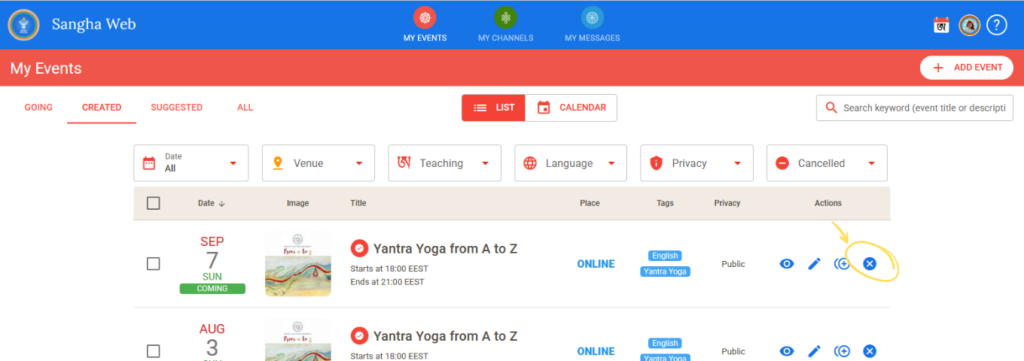
- Find the event(s);
- Tick the box next to it on the left side;
- Click the cancel button right above the events or the “X” icon on the right side of the event in the list;
- Make sure you want to delete it (as there will be no way to retrieve it);
- If you are sure, click Yes.
You can also cancel multiple events, by selecting them and then clicking “Cancel selected events” in the right side of the upper red stripe.
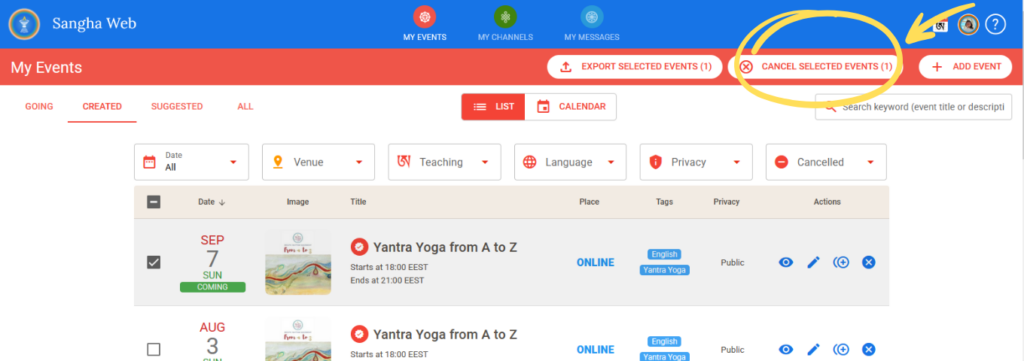
The event(s) will be deleted and will disappear from the application. Only the practitioners who clicked “Going” for this event will receive the notification that it was cancelled, and they will see the info that it was cancelled when they open this event.
You can also create, edit, duplicate or export one or more events.
🇮🇹 Elimina un evento
Se vuoi eliminare un evento completamente, puoi farlo facilmente.
Accedi a Sangha Web utilizzando il browser abituale e inserisci il tuo indirizzo e-mail che hai usato per Sangha App. Riceverai un codice via e-mail. Inseriscilo per accedere.
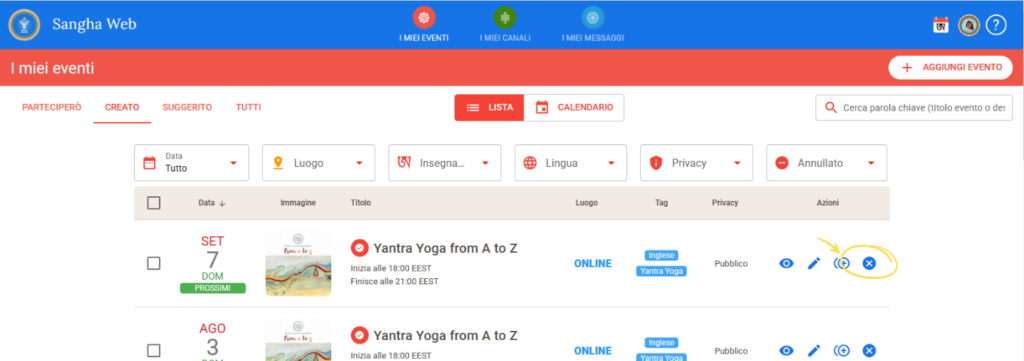
- Trova l’evento;
- Spunta la casella accanto ad esso sulla sinistra;
- Clicca il pulsante annulla appena sopra gli eventi o l’icona della “X” sulla destra dell’evento nella lista;
- Assicurati di volerlo eliminare (poiché non ci sarà modo di recuperarlo);
- Se ne sei sicuro, clicca Sì.
Puoi anche eliminare più eventi, selezionandoli e cliccando su “Annulla eventi selezionati” nella parte destra della striscia rossa superiore.
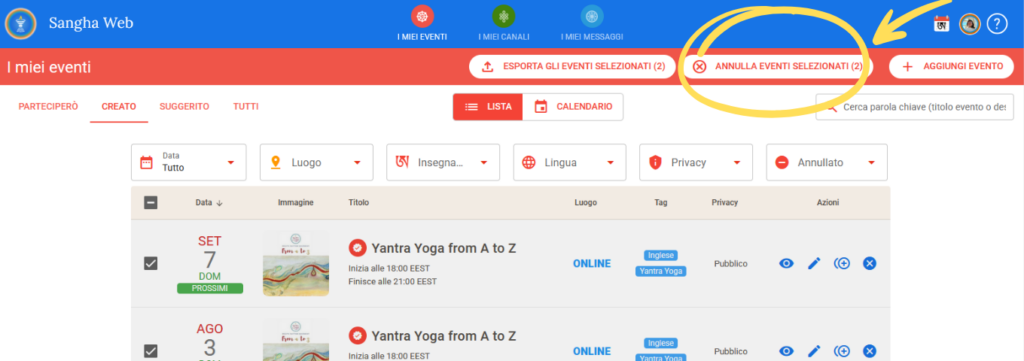
L’evento verrà eliminato e scomparirà dall’applicazione. Solo i praticanti che hanno cliccato su “Partecipa” per questo evento riceveranno la notifica che è stato eliminato, e vedranno l’informazione che è stato eliminato quando aprono l’evento.
Di più:
🇪🇸 Cancelar un evento
Si deseas borrar el evento por completo, puedes hacerlo fácilmente.
Ingresa a Sangha Web utilizando tu navegador habitual, e inserta tu dirección de correo electrónico de Sangha App. Recibirás un código por correo electrónico. Introdúcelo para iniciar sesión.
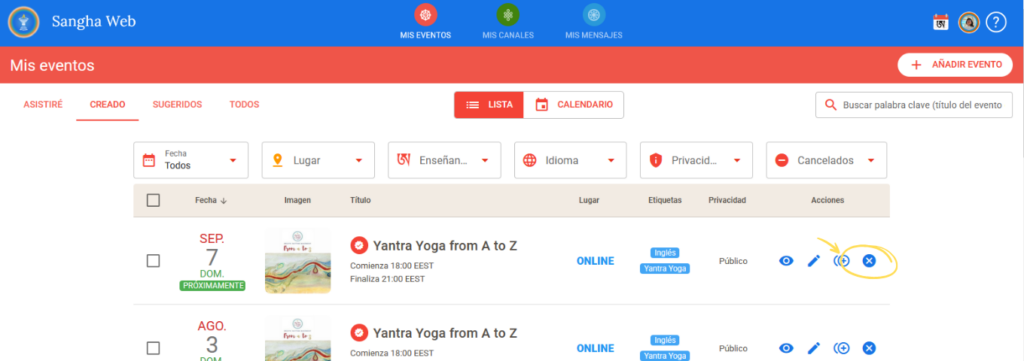
- Encontrar el evento;
- Haz clic en la casilla del lado izquierdo;
- Haz clic en el botón Cancelar justo sobre los eventos o en el ícono “X” al costado derecho del evento en la lista;
- Asegúrate de querer borrarlo (ya que no será posible recuperarlo);
- Si estás seguro, haz clic en Sí.
También puedes cancelar varios eventos, seleccionándolos y luego haciendo clic en “Cancelar eventos seleccionados” en el lado derecho de la franja roja superior.
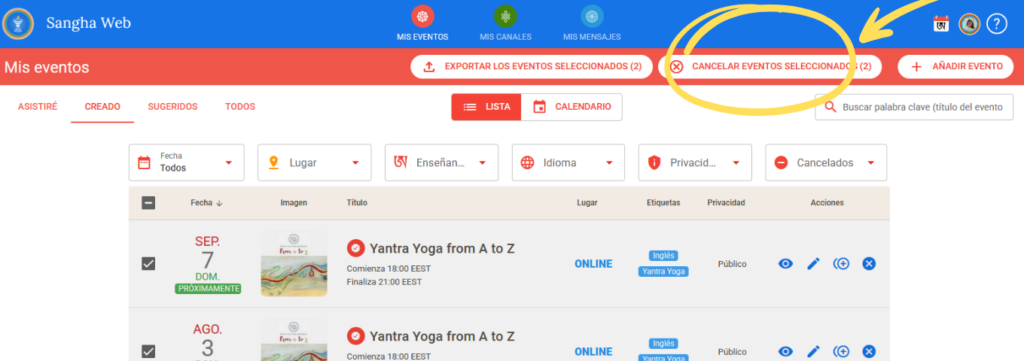
El evento se eliminará y desaparecerá de la aplicación. Solo los practicantes que hicieron clic en “asistir” a este evento recibirán la notificación de que se canceló, y verán la información de que se canceló cuando abran este evento.
Más:
🇷🇺 Отменить событие
Если ты хочешь удалить событие навсегда, ты можешь легко это сделать.
Зайди в Сангха Веб в твоём обычном браузере и введи почту, с которой ты зарегистрирован(а) в приложении Сангха. Тебе на почту придёт код. Введи его, чтобы войти в свой аккаунт.
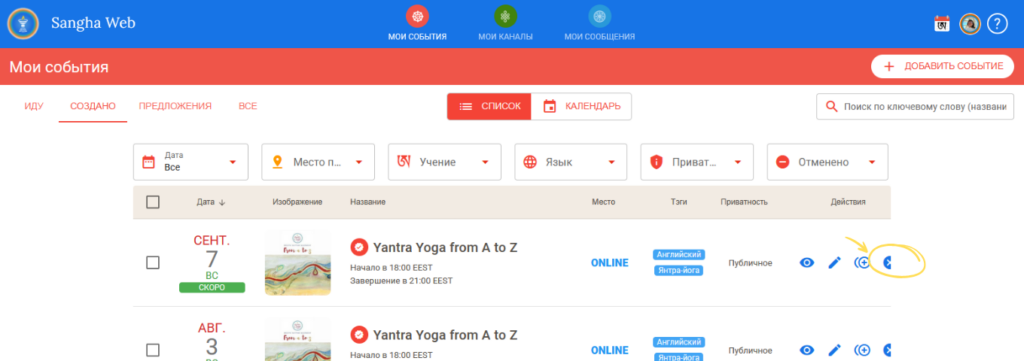
- Найди событие;
- Поставь галочку сбоку слева;
- Нажми на кнопку отмены прямо над событиями или иконку “Х” справа от события в списке;
- Убедись, что хочешь удалить событие (так как у тебя не будет возможности его восстановить);
- Если уверен(а), нажми “Да”.
Ты также можешь отменить многократные события, выбирая их и затем нажимая на “Отменить выбранные события” справа на верхней красной полосе.
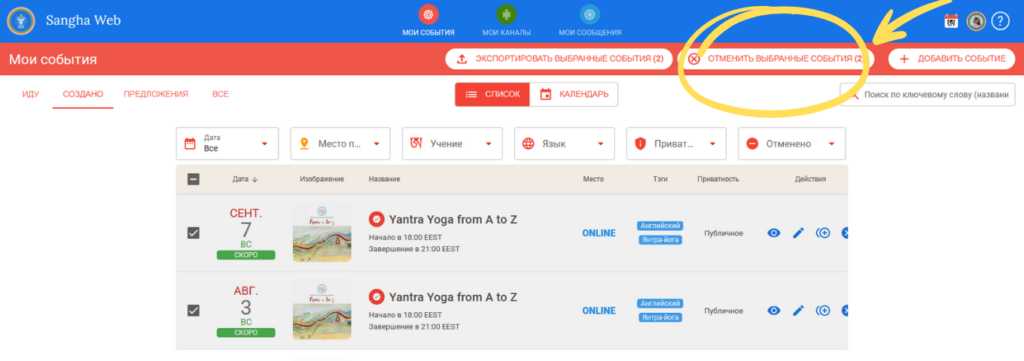
Событие будет удалено и исчезнет из приложения. Только практикующие, которые нажали “Пойду” на это событие получат уведомление о том, что оно было удалено и увидят информацию о том, что оно было удалено, когда откроют это событие.
Еще:
🇨🇿 Zrušit událost
Pokud chceš událost zcela smazat, můžeš tak snadno učinit.
V běžném prohlížeči přejdi na web Sanghy a vlož e-mailovou adresu Sangha App. E-mailem ti přijde kód. Vlož jej pro přihlášení.
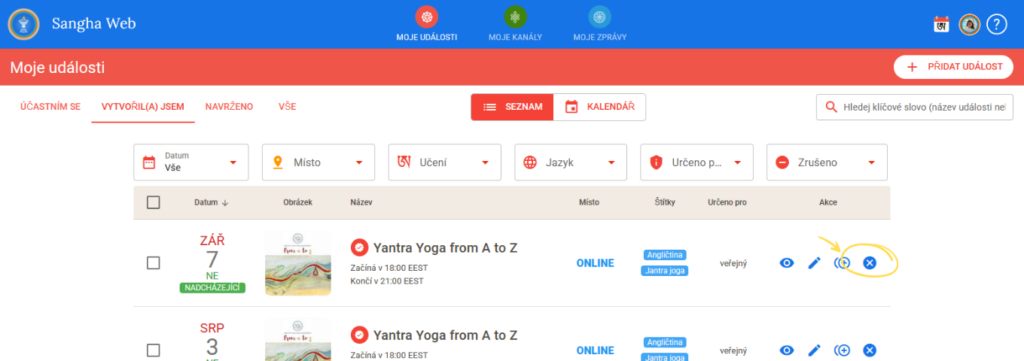
- Vyhledej událost;
- Zaškrtni okénko vedle na levé straně;
- Klikni na tlačítko zrušit přímo nad událostmi nebo na ikonu “X” na pravé straně vedle události v seznamu;
- Ujisti se, že to chceš smazat (pak už nebude způsob, jak to vrátit);
- Pokud jsi si jistý(á), klikni na Ano.
Také můžeš zrušit více událostí tak, že je vybereš a potom klikneš na “Zrušit vybrané události” vpravo v horním červeném pruhu.
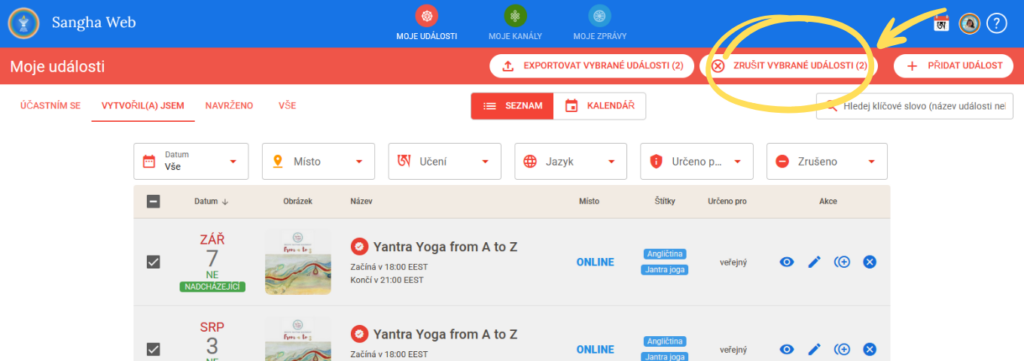
Událost bude smazána a zmizí z aplikace. Pouze ti praktikující, kteří kliknou na “JDI” u této události obdrží upozornění, že byla zrušena, a když tuto událost otevřou, uvidí informace o jejím zrušení.
